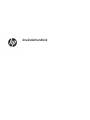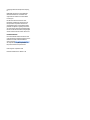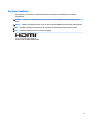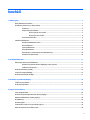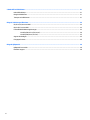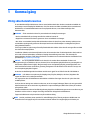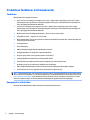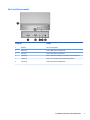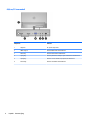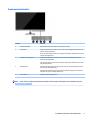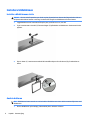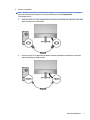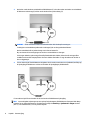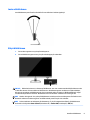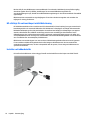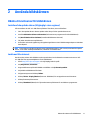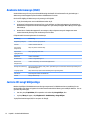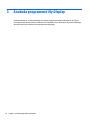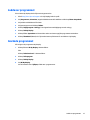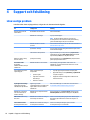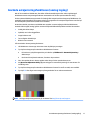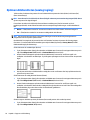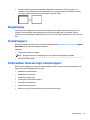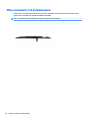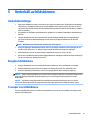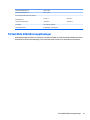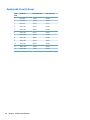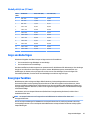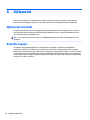HP Value 24-inch Displays Användarmanual
- Kategori
- TV-apparater
- Typ
- Användarmanual
Denna manual är också lämplig för

Användarhandbok

© Copyright 2016 HP Development Company,
L.P.
HDMI, HDMI-logotypen och High-Denition
Multimedia Interface är varumärken eller
registrerade varumärken som tillhör HDMI
Licensing LLC.
Den här informationen kan ändras utan
föregående meddelande. Garantiansvar för
HP:s produkter och tjänster denieras i de
garantibegränsningar som medföljer sådana
produkter och tjänster. Ingenting i denna text
ska anses utgöra ytterligare garantiåtaganden.
HP ansvarar inte för tekniska fel, redigeringsfel
eller för avsaknad av information i denna text.
Produktmeddelande
I den här handboken beskrivs funktioner som
är gemensamma för de esta modeller. Du kan
hämta den senaste användarhandboken
genom att gå till http://www.hp.com/support
och välja ditt land. Välj Hitta produkten och
följ sedan instruktionerna på skärmen.
Första utgåvan: september 2016
Dokumentartikelnummer: 902227-101

Om den här handboken
Den här guiden ger information om bildskärmsfunktioner, installation av bildskärmen och tekniska
specikationer.
VARNING: Indikerar en riskfylld situation som, om den inte undviks, kan leda till dödsfall eller allvarlig
skada.
VIKTIGT: Indikerar en riskfylld situation som, om den inte undviks, kan leda till mindre eller måttlig skada.
OBS! Innehåller ytterligare information för att framhäva eller komplettera viktiga punkter i texten.
TIPS: Innehåller praktiska tips för att slutföra en uppgift.
Denna produkt innehåller HDMI-teknik.
iii

iv Om den här handboken

Innehåll
1 Komma igång ................................................................................................................................................ 1
Viktig säkerhetsinformation .................................................................................................................................. 1
Produktens funktioner och komponenter ............................................................................................................. 2
Funktioner ........................................................................................................................................... 2
Komponenter på baksidan .................................................................................................................. 2
60,47 cm/23,8 tum-modell .............................................................................................. 3
68,6 cm/27 tum-modell ................................................................................................... 4
Frontramens kontroller ....................................................................................................................... 5
Installera bildskärmen ........................................................................................................................................... 6
Installera bildskärmens stativ ............................................................................................................. 6
Ansluta kablarna ................................................................................................................................. 6
Justera bildskärmen ............................................................................................................................ 9
Slå på bildskärmen .............................................................................................................................. 9
HP-riktlinje för vattenstämpel och bildinbränning .......................................................................... 10
Installera ett säkerhetslås ................................................................................................................ 10
2 Använda bildskärmen .................................................................................................................................. 11
Hämta drivrutinerna för bildskärmen ................................................................................................................. 11
Installera från optiska skivan (tillgänglig i vissa regioner) ............................................................... 11
Ladda ned från internet .................................................................................................................... 11
Använda skärmmenyn (OSD) ............................................................................................................................... 12
Justera till svagt blåljusläge ................................................................................................................................ 12
Använda automatiskt viloläge ............................................................................................................................ 13
3 Använda programmet My Display .................................................................................................................. 14
Ladda ner programmet ........................................................................................................................................ 15
Använda programmet .......................................................................................................................................... 15
4 Support och felsökning ................................................................................................................................ 16
Lösa vanliga problem .......................................................................................................................................... 16
Använda autojusteringsfunktionen (analog ingång) .......................................................................................... 17
Optimera bildkvaliteten (analog ingång) ............................................................................................................ 18
Knapplåsning ....................................................................................................................................................... 19
Produktsupport ................................................................................................................................................... 19
Förberedelser innan du ringer teknisk support .................................................................................................. 19
Hitta serienumret och produktnumret ................................................................................................................ 20
v

5 Underhåll av bildskärmen ............................................................................................................................ 21
Underhållsriktlinjer .............................................................................................................................................. 21
Rengöra bildskärmen .......................................................................................................................................... 21
Transport av bildskärmen ................................................................................................................................... 21
Bilaga A Tekniska specikationer .................................................................................................................... 22
60,47 cm/23,8 tum-modell ................................................................................................................................. 22
68,6 cm/27 tum-modell ...................................................................................................................................... 22
Förinställda bildskärmsupplösningar ................................................................................................................. 23
Modell på 60,47 cm (23,8 tum) ......................................................................................................... 24
Modell på 68,6 cm (27 tum) .............................................................................................................. 25
Ange användarlägen ............................................................................................................................................ 25
Energisparfunktion .............................................................................................................................................. 25
Bilaga B Hjälpmedel ....................................................................................................................................... 26
Hjälpmedel som stöds ......................................................................................................................................... 26
Kontakta support ................................................................................................................................................. 26
vi

1 Komma igång
Viktig säkerhetsinformation
En strömkabel medföljer bildskärmen. Om en annan kabel används ska du enbart använda strömkälla och
anslutningar som är lämpliga för bildskärmen. För information om vilken strömkabel du bör använda med
bildskärmen, se
Produktmeddelanden som nns på optiska skivan, om en sådan medföljer, eller i
dokumentation.
VARNING: Så här minskar du risken för personskada och skada på utrustningen:
• Anslut strömkabeln till ett eluttag som alltid är enkelt att komma åt.
• Koppla bort strömmen från datorn genom att dra ut strömkabeln ur eluttaget.
• Om du har en strömkabel med jordad stickkontakt ansluter du den till ett jordat nätuttag. Inaktivera inte
strömkabelns jordningsstift genom att till exempel ansluta en tvåstiftsadapter. Jordningsstiftet fyller en
viktig säkerhetsfunktion.
För din egen säkerhet, placera inga föremål på nätsladdar eller kablar. Ordna dem så att ingen råkar snubbla
över dem eller trampa på dem.
I handboken Säkerhet och arbetsmiljö beskrivs hur du kan minska risken för allvarliga skador. Den beskriver
en korrekt utformad arbetsplats, installation, lämplig arbetsställning samt hälso- och arbetstips för
datoranvändare. Här nns också viktig information om elektricitet och mekanisk säkerhet. Handboken nns
på webben på http://www.hp.com/ergo.
VIKTIGT: För att skydda både bildskärm och dator bör du ansluta alla strömsladdar för dator och
kringutrustning (t.ex. bildskärm, skrivare, skanner) till ett överspänningsskydd såsom ett grenuttag eller en
UPS (Uninterruptible Power Supply). Alla grenuttag har inte överspänningsskydd; grenuttaget måste vara
märkt med denna funktion. Använd ett grenuttag med garanti från tillverkaren så att du kan få ett nytt om
inte överspänningsskyddet fungerar.
Använd en ändamålsenlig möbel av adekvat storlek som är gjord för att hålla för din HP LCD-bildskärm.
VARNING: LCD-skärmar som placeras på olämpligt sätt på byråer, bokhyllor, skrivbord, högtalare eller
vagnar kan falla av och orsaka personskada.
Var noga med att dra LCD-bildskärmens alla sladdar och kablar så att ingen kan dra och rycka i dom eller
snubbla på dom.
Se till att den utrustning som ansluts inte drar mer ström än uttaget (säkringen) klarar och att ingen enskild
kabel belastas med mer ström än den är godkänd för. Amperemärkningen (AMPS eller A) nns på en etikett
på respektive enhet.
Installera bildskärmen nära ett lättåtkomligt eluttag. Koppla bort bildskärmen genom att ta ett säkert tag om
kontakten och dra ut den ur uttaget. Dra aldrig i sladden när du kopplar bort bildskärmen.
Tappa inte bildskärmen och placera den inte på instabila underlag.
OBS! Den här produkten passar utmärkt för underhållningssyften. Överväg att placera bildskärmen i en
kontrollerad och väl upplyst miljö för att undvika störande reexer från omgivningsljus och blanka ytor.
Viktig säkerhetsinformation 1

Produktens funktioner och komponenter
Funktioner
Bildskärmarna har följande funktioner:
●
60,47 cm (23,8 tum) diagonal visningsyta och 1920 × 1080 punkters upplösning, samt stöd för lägre
upplösningar över hela skärmen; med anpassningsbar skalning för maximal bildstorlek samtidigt som
det ursprungliga bildförhållandet bibehålls
●
68,6 cm (27 tum) diagonal visningsyta och 1920 × 1080 punkters upplösning, samt stöd för lägre
upplösningar över hela skärmen; med anpassningsbar skalning för maximal bildstorlek samtidigt som
det ursprungliga bildförhållandet bibehålls
●
Blänkfri panel med LED-bakgrundsbelysning – 60,47 cm (23,8 tum)-modell
●
Lågstrålande panel — 68,6 cm (27 tum)-modell
●
Bred visningsvinkel, som gör att man kan se skärmens innehåll från sittande eller stående läge eller vid
föryttning från sida till sida
●
Lutningsfunktion
●
VGA-videoingång
●
HDMI-videoingång (High-Denition Multimedia Interface)
●
Inbyggda högtalare och ljudjack för optimal ljudkvalitet
●
Plug-and-play-funktion om operativsystemet stöder detta
●
Uttag på bildskärmens baksida för säkerhetskabel (tillval)
●
Skärminställningar på era språk för enkel kongurering och skärmoptimering
●
My Display, program för justering av bildskärmens inställningar
●
HDCP (High-Bandwidth Digital Content Protection) kopieringsskydd på alla digitala ingångar
●
Strömsparfunktion för att uppfylla kraven på minskad energiförbrukning
OBS! Säkerhetsföreskrifter och regulatorisk information nns i Produktmeddelanden på den optiska skivan
eller i dokumentationspaketet. För att hitta uppdateringar i användarhandboken för din produkt ska du gå till
http://www.hp.com/support för att hämta de senaste versionerna av HP:s program och drivrutiner. Du kan
dessutom registrera dig för att få automatiska meddelanden när uppdateringar blir tillgängliga.
Komponenter på baksidan
Beroende på din bildskärmsmodell kan komponenterna på baksidan variera.
2 Kapitel 1 Komma igång

60,47 cm/23,8 tum-modell
Komponent Funktion
1 Högtalare Ger ljud av hög kvalitet.
2 HDMI-uttag Ansluter HDMI-kabeln till bildskärmen.
3 VGA-uttag Ansluter VGA-kabeln till bildskärmen.
4 Ljudingång Ansluter ljudkabeln (medföljer ej) från källenheten till bildskärmen.
5 Ljudutgång Ansluter en hörlurskabel (köps separat) till bildskärmen.
6 Strömuttag Ansluter strömkabeln till bildskärmen.
Produktens funktioner och komponenter 3

68,6 cm/27 tum-modell
Komponent Funktion
1 Högtalare Ger ljud av hög kvalitet.
2 HDMI-uttag (2) Ansluter HDMI-kabeln till bildskärmen.
3 VGA-uttag Ansluter VGA-kabeln till bildskärmen.
4 Ljudingång Ansluter ljudkabeln (medföljer ej) från källenheten till bildskärmen.
5 Ljudutgång Ansluter en hörlurskabel (köps separat) till bildskärmen.
6 Strömuttag Ansluter strömkabeln till bildskärmen.
4 Kapitel 1 Komma igång

Frontramens kontroller
Kontroll Funktion
1 Menu/OK (Meny/OK) Öppnar skärmmenyn eller väljer alternativ på skärmmenyn.
2 Volym/Minus Volym: Om skärmmenyn är inaktiv, trycker du för att visa högtalarvolymen på skärmen
eller för att öppna ljudmenyn.
Minus: Om skärmmenyn är aktiv ska du trycka för att gå bakåt i skärmmenyn och för att
minska justeringsnivåerna.
3 Input/Plus (Inmatning/plus) Input (Inmatning): Om skärmmenyn inte är på trycker du på knappen för att växla
ingående videosignal (VGA).
Plus: Om skärmmenyn är aktiv ska du trycka för att gå framåt i skärmmenyn och för att
öka justeringsnivåerna.
4 QuickView/Exit QuickView: Om skärmmenyn inte är på trycker du på och aktiverar QuickView så att du
kan välja olika videoinställningar.
Exit (Avsluta): Om skärmmenyn är på trycker du på den här knappen för att spara alla
ändringar som gjorts och stänga skärmmenyn.
5 Power (Ström) Stänger av/sätter på bildskärmen.
OBS! Om du vill se en skärmmenysimulator besöker du HP Customer Self Repair Services Media Library, på
http://www.hp.com/go/sml.
Produktens funktioner och komponenter 5

Installera bildskärmen
Installera bildskärmens stativ
VIKTIGT: Rör inte vid LCD-panelens yta. Om du trycker på panelen kan detta orsaka färgavvikelser eller att
de ytande kristallerna hamnar i oordning. Om detta sker återgår inte bildskärmen till normal status.
1. Lägg bildskärmen med framsidan nedåt på en plan yta täckt av en ren, torr duk.
2. Tryck in stativarmens överdel (1) i fästanordningen (2) på baksidan av bildskärmen. Stativarmen klickar
på plats.
3. Skjut in basen (1) i stativarmens nederdel tills mitthålen linjeras. Dra åt skruven (2) på undersidan av
basen.
Ansluta kablarna
OBS! Bildskärmen levereras med ett urval av kablar. Alla kablar som visas i det här avsnittet följer inte med
bildskärmen.
1. Placera bildskärmen på en lämplig, välventilerad plats i närheten av datorn.
6 Kapitel 1 Komma igång

2. Anslut en videokabel.
OBS! Bildskärmen fastställer automatiskt vilka ingångar som har giltiga videosignaler. Välj ingångar
genom att trycka på menyknappen för att öppna skärmmenyn (och välja Input Control
(Inmatningskontroll).
●
Anslut ena änden av en VGA-signalkabel till VGA-kontakten på bildskärmens baksida och den andra
änden till källenhetens VGA-kontakt.
●
Anslut ena änden av en HDMI-kabel till HDMI-kontakten på bildskärmens baksida och den andra
änden till källenhetens HDMI-kontakt.
Installera bildskärmen 7

3. Anslut den runda änden av strömkabeln till bildskärmen (1) och anslut sedan ena änden av strömkabeln
till skärmens strömuttag (2) och den andra änden till ett jordat eluttag (3).
VARNING: Så här minskar du risken för elektriska stötar eller skada på utrustningen:
Ta aldrig bort strömsladdens jordkontakt. Jordningen fyller en viktig säkerhetsfunktion.
Anslut strömkabeln till ett jordat eluttag som är lätt att komma åt.
Bryt strömmen till utrustningen genom att dra ur strömsladden ur eluttaget.
För din egen säkerhet, placera inga föremål på nätsladdar eller kablar. Ordna dem så att ingen råkar
snubbla över dem eller trampa på dem. Dra inte i sladdar eller kablar. Ta tag i kontakten när du drar ut
den ur vägguttaget.
4. För att aktivera ljud från bildskärmens högtalare ska du ansluta ena änden av en ljudkabel (medföljer ej)
till ljudingång på bildskärmen och den andra änden till ljudutgången på källenheten.
För att aktivera ljud från ett headset ska du ansluta det till bildskärmens ljudutgång.
OBS! Justera högtalarvolymen genom att trycka på volymknappen på bildskärmens frontpanel eller Meny-
knappen för att öppna skärmmenyn. På skärmmenyn väljer du Hantering > Ljudkontroll > Volym. Använd
plus- (+) och minustecknet (-) för att justera volymen.
8 Kapitel 1 Komma igång

Justera bildskärmen
Luta bildskärmens panel framåt eller bakåt för att ställa den i bekväm ögonhöjd.
Slå på bildskärmen
1. Starta datorn genom att trycka på strömbrytaren.
2. Starta bildskärmen genom att trycka på strömknappen på undersidan.
VIKTIGT: Bilden kan brännas in i skärmen på bildskärmar som visar samma statiska bild på skärmen under
12 eller er timmar. Du kan undvika att bild bränns in i bildskärmen genom att aktivera en skärmsläckare,
eller genom att stänga av bildskärmen när den inte används under en längre tid. Bildkvarhållning är något
som kan hända på alla LCD-skärmar. Bildskärmar med “inbränd bild” omfattas inte av HP:s garanti.
OBS! Händer det inget när du trycker på bildskärmens strömbrytare kan strömbrytarens låsfunktion vara
aktiverad. Inaktivera funktionen genom att hålla strömbrytaren intryckt i 10 sekunder.
OBS! Du kan inaktivera strömlampan på skärmmenyn. Tryck på knappen Menu (Meny) på bildskärmens
undersida och välj sedan Power Control (Strömkontroll) > Power LED (Strömlampa) > O (Av).
Installera bildskärmen 9

När den slås på visas bildskärmens statusmeddelande i fem sekunder. Meddelandet visar på vilken ingång
den aktiva signalen nns för tillfället, inställningen för automatisk källaktivering (På eller Av,
standardinställningen är på), aktuell förinställd bildskärmsupplösning och den rekommenderade förinställda
upplösningen.
Bildskärmen läser automatiskt av signalingångarna för att hitta den aktiva insignalen och använder den
ingången för visning på skärmen.
HP-riktlinje för vattenstämpel och bildinbränning
IPS-bildskärmsmodellerna har utvecklats med IPS-skärmteknik (In-Plane Switching) som ger extremt breda
betraktningsvinklar och avancerad bildkvalitet. IPS-bildskärmar är lämpliga för en mängd olika avancerade
bildkvalitetstillämpningar. Den här paneltekniken är emellertid inte lämplig för tillämpningar som uppvisar
statiska, stillastående eller stillbilder under långa perioder utan användning av skärmsläckare. Dessa
tillämpningstyper kan omfatta kameraövervakning, videospel, marknadsföringslogotyper och mallar som
visas på bildskärmen under en längre tid. Statiska bilder kan orsaka bildinbränningsskador som skulle kunna
se ut som
äckar eller vattenstämplar på bildskärmen.
Bildskärmar som används dygnet runt som resulterar i bildinbränningsskada omfattas inte av HP-garantin.
För att undvika en bildinbränningsskada ska du alltid stänga av bildskärmen när den inte används eller
använda energisparfunktionen, om den är kompatibel med ditt system, för att stänga av bildskärmen när
systemet är overksamt.
Installera ett säkerhetslås
Du kan låsa fast bildskärmen vid ett inbyggt föremål med ett kabellås som kan köpas som tillval från HP.
10 Kapitel 1 Komma igång

2 Använda bildskärmen
Hämta drivrutinerna för bildskärmen
Installera från optiska skivan (tillgänglig i vissa regioner)
Så här installerar du .INF- och .ICM-lerna på datorn från skivan, om en sådan nns:
1. Sätt i den optiska skivan i datorns optiska enhet. Menyn för den optiska skivan visas.
2. Visa len HP Monitor Software Information (Information om programvara för HP:s bildskärmar).
3. Välj Install Monitor Driver Software (Installera bildskärmens drivrutin).
4. Följ sedan instruktionerna på skärmen.
5. Kontrollera att korrekt upplösning och uppdateringsfrekvens visas i bildskärmsegenskaperna i Windows
kontrollpanel.
OBS! Du kan behöva installera de digitalt signerade bildskärmslerna, .INF och .ICM, manuellt från optiska
skivan, om en sådan medföljer bildskärmen, i händelse av installationsfel.
Ladda ned från internet
Om du inte har en dator eller källenhet med en optisk enhet, kan du hämta den senaste versionen av .INF-
och .ICM-ler från supportwebbplatsen för HP-bildskärmar:
1. Gå till http://www.hp.com/support och välj lämplig land och språk.
2. Välj Programvara, drivrutiner.
3. Ange modellnumret på din HP-bildskärm i sökfältet och välj Hitta min produkt.
4. Välj vid behov bildskärmen från listan.
5. Välj operativsystem och klicka på Nästa.
6. Klicka på Driver - Display/Monitor (Drivrutin - Bildskärm) för att öppna listan med drivrutiner.
7. Klicka på namnet på drivrutinen.
8. Klicka på Download (Hämta) och följ instruktionerna på skärmen för att ladda ner programmet.
Hämta drivrutinerna för bildskärmen 11

Använda skärmmenyn (OSD)
Använd skärmmenyn för att justera skärmbilden enligt önskemål. Du kan komma åt och göra ändringar i
skärmmenyn med knapparna på undersidan av bildskärmens frontram.
Om du vill få tillgång till skärmmenyn och justera gör du följande:
1. Tryck på strömbrytaren om inte bildskärmen redan är på.
2. Du kommer åt skärmmenyn genom att först trycka på någon av funktionsknapparna på undersidan av
bildskärmens frontpanel för att aktivera knapparna. Tryck sedan på knappen Menu (Meny) för att öppna
skärmmenyn.
3. Använd de tre funktionsknapparna för att navigera, välja och justera menyval. Knapparnas namn
varierar beroende på menyn eller undermenyn som är aktiv.
I följande tabell visas menyalternativ i huvudmenyn.
Huvudmeny Beskrivning
Brightness (Ljusstyrka) Justerar skärmens ljusstyrkenivå.
Kontrast Justerar skärmens kontrast.
Color Control
(Färgkontroll)
Väljer och justerar skärmens färg.
Input Control
(Ingångskontroll)
Väljer ingångssignal för video.
Bildkontroll Justerar skärmbilden.
Strömkontroll Justerar energiinställningarna.
Menu Control
(Menykontroll)
Justerar skärmmenyn och funktionsknappkontroller.
Management (Hantering) Aktiverar/inaktiverar DDC/CI-stöd, justerar ljudinställningarna och återställer skärmmenyinställningar till
fabriksinställningarna.
Language (Språk) Väljer skärmmenyns språk. Fabriksinställningen är English (Engelska).
Information Visar viktig information om bildskärmen.
Avsluta Stänger skärmmenyn.
Justera till svagt blåljusläge
Minskar det blåljus från bildskärmen som dina ögon exponeras för. Bildskärmen har en inställning för att
minska blåljus och skapa en lugnare och mindre stimulerande bild vid läsning av innehåll på skärmen. För att
göra den här justeringen,
●
ska du trycka på QuickView på frontpanelen och sedan välja Svagt blåljus, eller
●
trycka på Meny-knappen, välja Färgkontroll > Snabbvisning > Svagt blåljus.
Tryck på bockmarkeringen (OK) för att spara och återgå.
12 Kapitel 2 Använda bildskärmen

Använda automatiskt viloläge
Bildskärmen har stöd för ett alternativ på skärmmenyn som kallas Auto-Sleep Mode (Automatiskt viloläge),
som gör det möjligt att aktivera eller inaktivera ett läge som drar mindre ström. Om Auto-Sleep Mode
(Automatiskt viloläge) är aktiverat (vilket det är som standard) övergår bildskärmen till ett strömsparläge när
datorn sänder en signal om att den går in i ett strömsparläge (avsaknad av antingen vågrätt eller lodrätt
synkroniseringssignal).
När bildskärmen försätts i detta strömsparläge (viloläge) blir skärmen tom, bakgrundsbelysningen släcks och
strömindikatorn lyser gulbrunt. Bildskärmen drar mindre än 0,5 W när den benner sig i strömsparläge.
Bildskärmen väcks från viloläget när värddatorn skickar en aktiveringssignal till bildskärmen (t.ex. om du
aktiverar musen eller tangentbordet).
Du kan inaktivera automatiskt viloläge i skärmmenyn. Tryck på någon av de fyra funktionsknapparna på
undersidan av frontramen för att aktivera knapparna. Öppna sedan skärmmenyn genom att trycka på
knappen Menu (Meny). På skärmmenyn väljer du Power Control (Strömkontroll) > Auto-Sleep Mode
(Automatiskt viloläge) > O (Av).
Använda automatiskt viloläge 13

3 Använda programmet My Display
Använd My Display för att välja inställningar för optimal visning. Du kan välja inställningar för spel, lmer,
fotoredigering eller bara för arbete på dokument och kalkylblad. Du kan också enkelt att justera inställningar
såsom ljusstyrka, färg och kontrast med programvaran My Display.
14 Kapitel 3 Använda programmet My Display
Sidan laddas...
Sidan laddas...
Sidan laddas...
Sidan laddas...
Sidan laddas...
Sidan laddas...
Sidan laddas...
Sidan laddas...
Sidan laddas...
Sidan laddas...
Sidan laddas...
Sidan laddas...
-
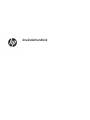 1
1
-
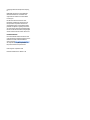 2
2
-
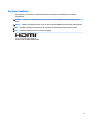 3
3
-
 4
4
-
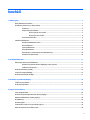 5
5
-
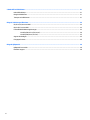 6
6
-
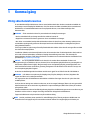 7
7
-
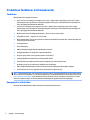 8
8
-
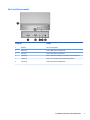 9
9
-
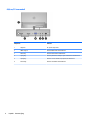 10
10
-
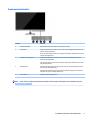 11
11
-
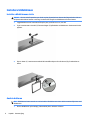 12
12
-
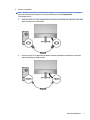 13
13
-
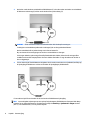 14
14
-
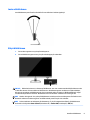 15
15
-
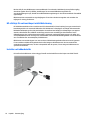 16
16
-
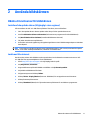 17
17
-
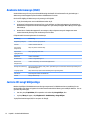 18
18
-
 19
19
-
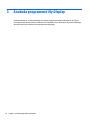 20
20
-
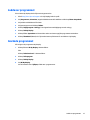 21
21
-
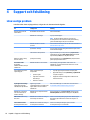 22
22
-
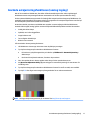 23
23
-
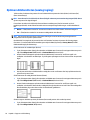 24
24
-
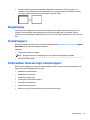 25
25
-
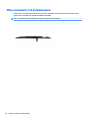 26
26
-
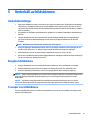 27
27
-
 28
28
-
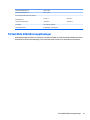 29
29
-
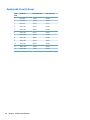 30
30
-
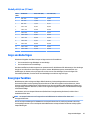 31
31
-
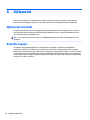 32
32
HP Value 24-inch Displays Användarmanual
- Kategori
- TV-apparater
- Typ
- Användarmanual
- Denna manual är också lämplig för
Relaterade papper
-
HP Value 24-inch Displays Användarmanual
-
HP Value 25-inch Displays Användarmanual
-
HP Pavilion 22cwa 21.5-inch IPS LED Backlit Monitor Användarguide
-
HP Value 24-inch Displays Användarmanual
-
HP ENVY 24 23.8-inch Display Användarguide
-
HP ProDisplay P232 23-inch Monitor Användarmanual
-
HP ENVY 24 23.8-inch IPS Monitor with Beats Audio Användarguide
-
HP EliteDisplay S240n 23.8-inch Micro Edge Monitor Användarguide
-
HP Value 24-inch Displays Användarmanual
-
HP ENVY 27 27-inch Diagonal IPS LED Backlit Monitor Användarguide